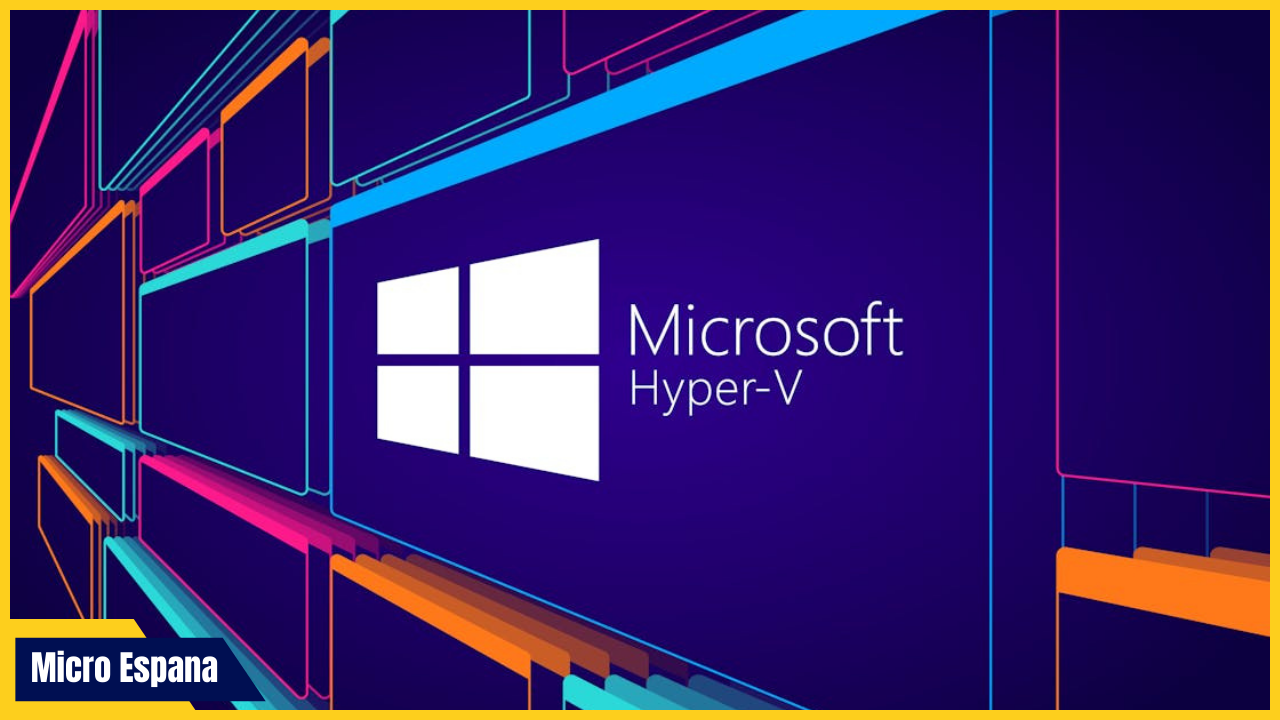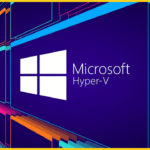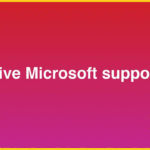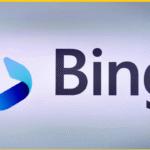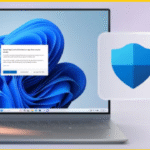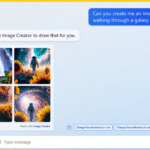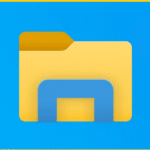Microsoft Hyper-V es una plataforma de virtualización integrada en Windows 11 Pro/Enterprise y Windows Server, que permite crear y gestionar máquinas virtuales (VMs) para ejecutar múltiples sistemas operativos en un solo hardware.
En 2025, con el fin del soporte de Windows 10 en octubre, Hyper-V se ha optimizado para entornos híbridos y pruebas de desarrollo, soportando hasta 24 TB de RAM por VM y VMs anidadas.
Esta guía completa detalla cómo configurar Hyper-V, desde requisitos hasta creación de VMs, con pasos prácticos para usuarios en España que buscan virtualizar para desarrollo, pruebas o ahorro de recursos. Soporte oficial de Microsoft: Office y más en 2025
¿Qué es Hyper-V y por qué usarlo?
Hyper-V es un hipervisor de tipo 1 (nativo) que divide el hardware físico en VMs aisladas, permitiendo ejecutar Windows, Linux o macOS virtualizado. Es ideal para desarrolladores (probar apps en diferentes OS), empresas (entornos de prueba) y usuarios avanzados (máquinas para gaming o edición).
Ventajas clave:
- Gratuito en ediciones Pro+.
- Soporte para VMs anidadas y hasta 320 CPUs virtuales.
- Integración con Azure para hybrid cloud.
Ejemplo: Un desarrollador virtualiza Ubuntu en Hyper-V para probar una app web sin un PC separado.
| Ventaja | Beneficio | Ejemplo |
|---|---|---|
| Gratuito | Sin costo adicional | Probar Linux sin hardware extra |
| Anidado | VMs dentro de VMs | Pruebas de virtualización |
| Azure Hybrid | Migración a nube | Entornos dev/test en cloud |
Requisitos para Hyper-V
Hyper-V requiere hardware y software específicos.
- Edición de Windows: Pro, Enterprise o Education (no Home).
- CPU: Soporte para virtualización (Intel VT-x/AMD-V, habilitado en BIOS).
- RAM: 4 GB mínimo (8 GB+ recomendado; 2 GB por VM).
- Espacio en disco: 64 GB por VM (SSD para rendimiento).
- BIOS/UEFI: Habilitar VT-x, DEP y SLAT.
Pasos para habilitar virtualización:
- Reinicia y entra a BIOS (F2, DEL o F10).
- En “Avanzado > CPU”, activa “Intel VT-x” o “AMD-V”.
- Guarda (F10) y reinicia.
| Requisito | Mínimo | Recomendado |
|---|---|---|
| CPU | VT-x/AMD-V | 4+ núcleos |
| RAM | 4 GB | 16 GB+ |
| Disco | 64 GB por VM | SSD NVMe |
| BIOS | Habilitado | UEFI con Secure Boot |
Consejo: Verifica VT-x con CPU-Z (cpuid.com); si no está activado, entra a BIOS.
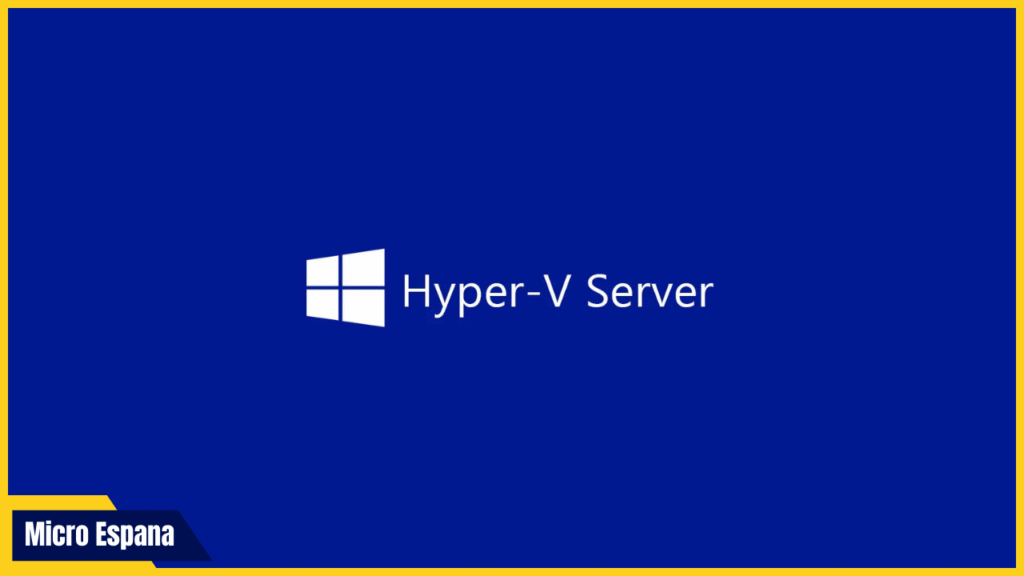
Pasos para configurar Hyper-V
1. Habilitar Hyper-V en Windows
- Ve a Configuración > Aplicaciones > Características opcionales.
- Haz clic en “Más características de Windows”.
- Busca “Hyper-V” y marca la casilla.
- Reinicia el PC para activar.
Alternativa con PowerShell (si no aparece):
- Abre PowerShell como administrador (Windows + X > Terminal (Admin)).
- Ejecuta:
Enable-WindowsOptionalFeature -Online -FeatureName Microsoft-Hyper-V -All - Reinicia.
Ejemplo: Tras habilitar, Hyper-V Manager aparece en el menú Inicio.
2. Abrir Hyper-V Manager
- Busca “Hyper-V Manager” en la barra de búsqueda.
- Abre la herramienta; selecciona tu PC local en el panel izquierdo.
3. Crear una máquina virtual
- En Hyper-V Manager, haz clic en Acción > Nuevo > Máquina virtual.
- Sigue el asistente:
- Nombre: “Ubuntu Test VM”.
- Generación: 1 (BIOS) o 2 (UEFI, para Secure Boot).
- Memoria: 4 GB (asignable).
- Red: Selecciona un switch virtual (crea si no existe: Acción > Administrador de conmutadores virtuales > Interno).
- Disco virtual: Crea un VHDX de 64 GB.
- ISO: Monta la ISO de Ubuntu o Windows (descarga desde ubuntu.com).
- Haz clic en “Finalizar”; la VM aparece en la lista.
Ejemplo: Crea una VM de Ubuntu 24.04 con 4 GB RAM para desarrollo.
4. Configurar la VM
- Clic derecho en la VM > Configuración.
- Ajusta:
- Procesador: 2-4 núcleos.
- Memoria: Dinámica (mínimo 2 GB, máximo 8 GB).
- Red: Switch externo para internet.
- DVD: Monta ISO del OS.
- Haz clic en “Aceptar”.
5. Iniciar y conectar a la VM
- Clic derecho en la VM > Conectar.
- Haz clic en Iniciar; la VM arranca.
- Instala el OS siguiendo el asistente de la ISO.
- Instala Integration Services (para mejor rendimiento: Acción > Insertar disco de servicios de integración).
Ejemplo: Conecta a una VM de Windows 11 y prueba una app en aislamiento.
| Paso | Acción | Tiempo estimado |
|---|---|---|
| Habilitar | Características opcionales | 5 min + reinicio |
| Crear VM | Asistente Hyper-V | 10 min |
| Configurar | Ajustes de VM | 5 min |
| Iniciar | Conectar e instalar | 20-60 min |
Gestión avanzada de Hyper-V
1. Crear switch virtual
- En Hyper-V Manager > Acción > Administrador de conmutadores virtuales.
- Selecciona “Nuevo conmutador virtual” > Interno/Externo.
- Configura y aplica.
Ejemplo: Un switch externo permite acceso a internet en VMs.
2. Clonar VMs
- Clic derecho en VM > Clonar.
- Elige clon completo o enlazado para duplicar configuraciones.
3. Exportar/Importar VMs
- Exportar: Clic derecho > Exportar > Selecciona carpeta.
- Importar: Acción > Importar máquina virtual > Selecciona carpeta exportada.
Ejemplo: Exporta una VM de desarrollo para respaldar en OneDrive.
Solución de problemas comunes
| Problema | Causa | Solución |
|---|---|---|
| Hyper-V no aparece | Edición Home | Actualiza a Pro o usa VirtualBox |
| VM no inicia | VT-x deshabilitado | Habilita en BIOS |
| Sin red | Sin switch | Crea conmutador virtual |
| Error de disco | VHDX corrupto | Usa CHKDSK en CMD de VM |
| Rendimiento lento | RAM insuficiente | Aumenta memoria asignada |
Ejemplo: Si la VM no tiene red, crea un switch externo y asigna en Configuración > Red.
Consejos para 2025
- Usa VMs anidadas: En Windows 11 Pro, habilita para VMs dentro de VMs.
- Integra con Azure: Usa Azure Lab Services para VMs en la nube.
- Respalda VMs: Exporta regularmente a discos externos.
- Prueba Linux: Virtualiza Ubuntu 24.04 para desarrollo.
- Migra de Windows 10: Antes de octubre 2025, Hyper-V es más estable en Windows 11.
Ejemplo: Un desarrollador virtualiza Ubuntu en Hyper-V para probar una app web, exportando la VM semanalmente.
Conclusión
Configurar Microsoft Hyper-V es sencillo: habilita la característica, crea VMs con el asistente, configura switches y recursos. En 2025, es ideal para desarrollo, pruebas y hybrid cloud. Verifica requisitos (Pro, VT-x) y usa herramientas como Azure para escalabilidad. Esta guía te permite virtualizar eficientemente, especialmente antes del fin de soporte de Windows 10.
Preguntas frecuentes
¿Hyper-V funciona en Windows 11 Home?
No; usa VirtualBox o VMware.
¿Cuánta RAM necesito?
8 GB+; asigna 2-4 GB por VM.
¿Cómo crear un switch virtual?
En Hyper-V Manager > Acción > Administrador de conmutadores.
¿Puedo virtualizar macOS?
No legalmente; usa VMs de Linux o Windows